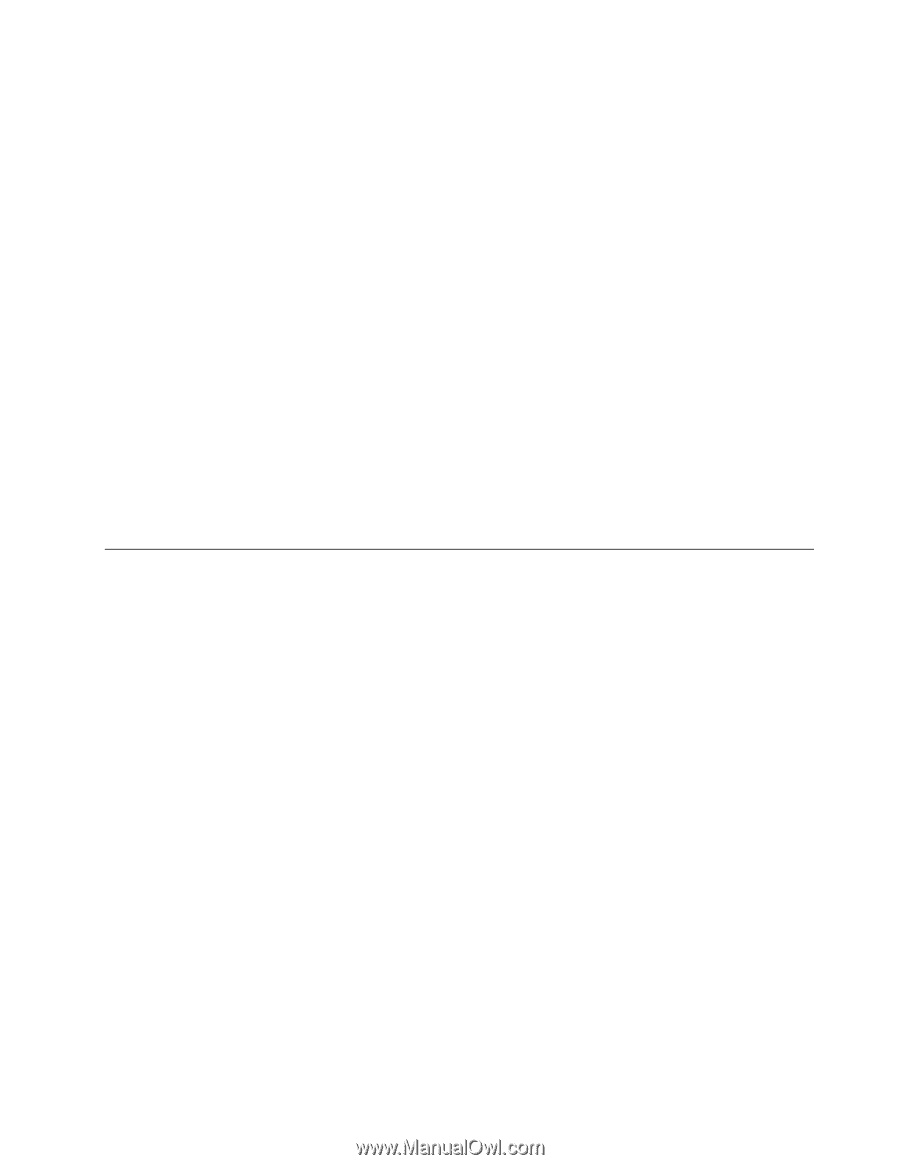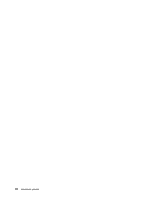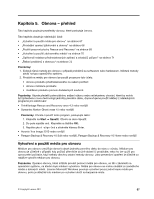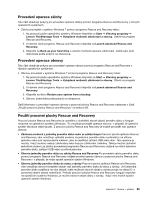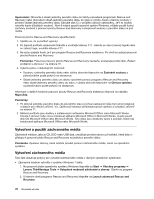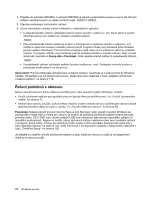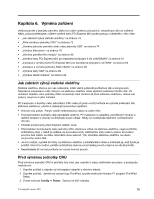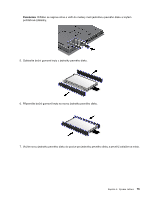Lenovo ThinkPad X1 (Czech) User Guide - Page 89
Použití záchranného média
 |
View all Lenovo ThinkPad X1 manuals
Add to My Manuals
Save this manual to your list of manuals |
Page 89 highlights
3. Klepněte na ikonu Create Rescue Media. Otevře se okno Rescue and Recovery Media. 4. V nabídce Rescue Media vyberte typ záchranného média, který chcete vytvořit. Záchranné médium můžete vytvořit pomocí disku, jednotky pevného disku USB nebo druhé interní jednotky pevného disku. 5. Chcete-li vytvořit záchranné médium, klepněte na OK a postupujte podle pokynů na obrazovce. Použití záchranného média Tato část popisuje použití vytvořeného záchranného média. • Pokud jste vytvořili záchranné médium na pevném disku USB, následující instrukce popisují použití vytvořeného záchranného média: 1. Připojte pevný disk USB k jednomu z USB konektorů na Vašem počítači. 2. Po zapnutí počítače opakovaně tiskněte a uvolňujte klávesu F12. Až se zobrazí Startup Device Menu, uvolněte klávesu F12. 3. Ve Startup Device Menu vyberte pevný disk USB jako první zaváděcí zařízení a stiskněte klávesu Enter. Záchranné médium se spustí. • Pokud jste vytvořili záchranné médium na sekundárním interním pevném disku, pro spuštění záchranného média nastavte sekundární interní pevný disk jako první zaváděcí zařízení. Viz „Nabídka Startup" na stránce 103. Po spuštění záchranného média se otevře pracovní plocha Rescue and Recovery. Pro všechny funkce je na pracovní ploše Rescue and Recovery dostupná nápověda. Postup obnovy dokončete podle pokynů. Opětovná instalace předinstalovaných aplikací a ovladačů zařízení Váš počítač má prostředky, které vám umožní znovu nainstalovat vybrané aplikace a ovladače zařízení instalované z výroby. Opětovná instalace předinstalovaných aplikací Vybrané aplikace a programy znovu nainstalujete takto: 1. Zapněte počítač. 2. Pomocí programu Windows Explorer nebo ikony Tento počítač zobrazte adresářovou strukturu pevného disku. 3. Přejděte do adresáře C:\SWTOOLS. 4. Přejděte do adresáře APPS. V tomto adresáři se nachází několik podadresářů pojmenovaných dle různých předinstalovaných aplikací. 5. Otevřete podadresář aplikace, kterou chcete znovu nainstalovat. 6. Poklepejte na Setup a poté dle kroků na obrazovce znovu nainstalujte program. Opětovná instalace předinstalovaných ovladačů zařízení Upozornění: Jestliže znovu instalujete ovladače zařízení, měníte aktuální konfiguraci svého počítače. Ovladače zařízení instalujte znovu jen tehdy, když je to nutné k vyřešení problému s vaším počítačem. Ovladač zařízení pro zařízení instalované z výroby znovu nainstalujete takto: 1. Zapněte počítač. 2. Pomocí programu Windows Explorer nebo ikony Tento počítač zobrazte adresářovou strukturu pevného disku. 3. Přejděte do adresáře C:\SWTOOLS. Kapitola 5. Obnova - přehled 71